공기계 200% 활용하는 꿀팁! 버리지 말고 이렇게 쓰세요
📋 목차
쓰지 않는 스마트폰, 그냥 서랍 속에 방치하고 있나요? 📱💨 공기계는 제대로 활용하면 유용한 스마트 기기로 다시 태어날 수 있어요! 와이파이 전용 기기부터 홈 CCTV, 게임기까지 공기계를 200% 활용하는 방법을 알려드릴게요. 🚀
이제 버리지 말고 알뜰하게 활용해 보세요! 😉
와이파이 전용 기기로 활용



공기계를 가장 쉽게 활용하는 방법은 와이파이 전용 기기로 쓰는 거예요! 📶💡 SIM 카드 없이도 와이파이만 연결하면 대부분의 기능을 사용할 수 있기 때문에 세컨드폰으로 활용할 수 있습니다.
📌 와이파이 전용 스마트폰으로 활용 가능한 기능
- 유튜브 & 넷플릭스 감상: 데이터 걱정 없이 동영상 스트리밍 가능
- 카카오톡 & SNS: 기존 스마트폰과 동일하게 메시지 및 소셜미디어 사용
- 웹서핑 & 뉴스 보기: 와이파이만 있으면 인터넷 검색도 문제없음
- 화상회의 & 원격수업: Zoom, Google Meet 등 화상 회의 앱 사용 가능
⚙️ 와이파이 전용 기기 최적화 설정
| 설정 항목 | 설정 방법 |
|---|---|
| 배터리 절약 모드 활성화 | 설정 → 배터리 → 절전 모드 활성화 |
| 필요 없는 앱 삭제 | 설정 → 저장 공간 → 사용하지 않는 앱 삭제 |
| 자동 업데이트 비활성화 | Google Play 스토어 → 설정 → 자동 업데이트 끄기 |
| 백그라운드 데이터 차단 | 설정 → 네트워크 → 데이터 사용 → 백그라운드 데이터 제한 |
💡 추가 활용 팁
- 여행용 스마트폰: 해외여행 시 무료 와이파이만 이용해 데이터 로밍 없이 사용 가능
- 집에서 보조 스마트폰으로 활용: 주 스마트폰 배터리가 부족할 때 대체 기기로 사용
- 학생용 학습 기기: 온라인 강의 및 전자책 전용 기기로 사용 가능
와이파이 전용 공기계를 활용하면 스마트폰 배터리를 아끼고, 데이터 요금도 절약할 수 있어요! 서랍 속 공기계를 지금 바로 꺼내 보세요. 📶📱
홈 CCTV 및 보안 카메라로 사용


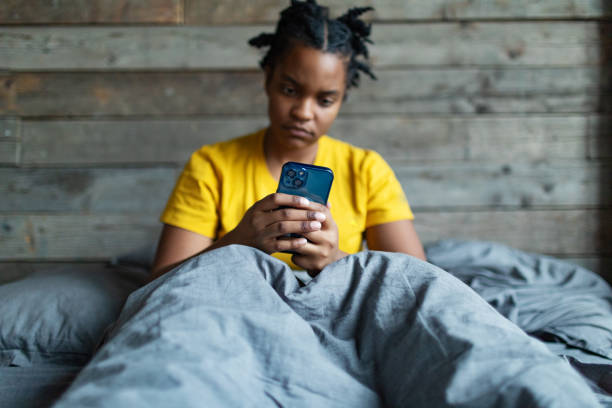
공기계를 홈 CCTV나 보안 카메라로 활용하면 집 안을 안전하게 모니터링할 수 있어요. 📹🏠 실시간 영상 확인, 모션 감지 기능까지 지원하는 앱을 이용하면 저렴한 비용으로 홈 보안 시스템을 구축할 수 있습니다.
📸 홈 CCTV로 활용하는 방법
- Wi-Fi 연결 후 카메라 앱 설치
- 필요한 위치에 공기계 거치 (거실, 현관, 아이 방 등)
- PC 또는 다른 스마트폰에서 실시간 모니터링
🔍 추천 CCTV 앱
| 앱 이름 | 특징 | 지원 OS |
|---|---|---|
| Alfred Home Security | 모션 감지, 양방향 오디오 지원 | iOS, Android |
| Manything | 클라우드 녹화 및 알림 기능 | iOS, Android |
| AtHome Camera | PC 연동 가능, 야간 모드 지원 | iOS, Android |
📌 공기계를 CCTV로 활용할 때 주의할 점
- 항상 충전된 상태 유지: 장시간 녹화를 위해 전원에 연결
- 안정적인 거치대 사용: 삼각대 또는 거치대를 활용해 고정
- Wi-Fi 연결 상태 체크: 실시간 모니터링을 위해 안정적인 네트워크 필요
공기계를 보안 카메라로 활용하면 저렴한 비용으로 우리 집을 안전하게 지킬 수 있어요! 지금 바로 스마트 CCTV 시스템을 구축해 보세요. 📹🔒
어린이 전용 스마트폰으로 변신



공기계를 어린이 전용 스마트폰으로 설정하면 아이들이 안전하게 스마트폰을 사용할 수 있어요. 📱👦👧 불필요한 앱과 기능을 제한하고, 교육용 앱과 컨텐츠만 남겨두면 부모가 안심할 수 있는 키즈폰이 완성됩니다!
🔧 어린이 전용 스마트폰 설정 방법
- 공기계 초기화 후 필요한 앱만 설치
- 부모 통제 앱(PARENTAL CONTROL) 설정
- 유해 콘텐츠 차단 및 사용 시간 제한
📌 추천 키즈 모드 앱
| 앱 이름 | 주요 기능 | 지원 OS |
|---|---|---|
| Google Family Link | 앱 사용 시간 제한, 위치 추적 기능 | iOS, Android |
| Samsung 키즈 모드 | 어린이 전용 UI, 유해 콘텐츠 차단 | Android (삼성 기기 전용) |
| Kaspersky Safe Kids | 유해 웹사이트 차단, 앱 제한 | iOS, Android |
📌 키즈폰 최적화 팁
- 불필요한 앱 삭제: 게임 & 소셜미디어 앱 제거 후 교육용 앱만 남기기
- 광고 없는 유튜브 사용: '유튜브 키즈' 앱 설치
- 일정 시간 후 자동 잠금: Google Family Link의 사용 시간 제한 기능 활용
공기계를 어린이용 스마트폰으로 바꾸면 안심하고 사용할 수 있어요! 지금 바로 설정해 보세요. 👦📱👧
미디어 플레이어 & 전자책 리더


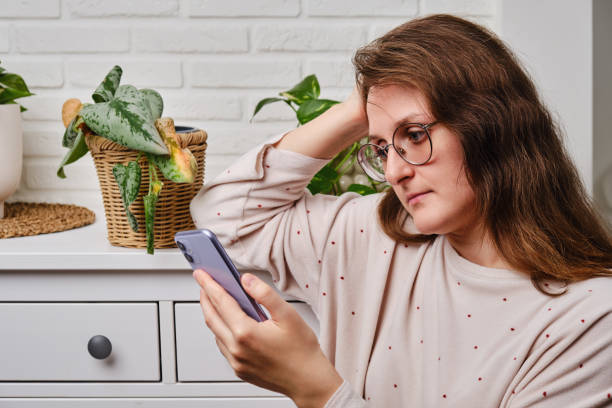
공기계를 미디어 플레이어나 전자책 리더로 활용하면 스마트폰의 배터리를 절약하면서도 음악, 영상, 독서를 즐길 수 있어요. 🎵📚 고화질 동영상 감상, 오프라인 음악 재생, 전자책 전용 기기로 설정하면 기존 스마트폰을 더욱 효율적으로 사용할 수 있습니다.
🎵 음악 감상 & 동영상 플레이어로 활용
- MP3 플레이어: 네트워크 연결 없이 오프라인 음악 감상 가능
- 동영상 스트리밍 기기: 유튜브, 넷플릭스 등을 감상하는 전용 기기로 활용
- 팟캐스트 & 오디오북 플레이어: 네트워크 연결 없이 미리 다운로드한 콘텐츠 청취
📚 전자책 리더로 활용하는 방법
- Kindle 또는 Google Play Books 앱 설치: 다양한 전자책을 다운받아 읽기
- 블루라이트 필터 활성화: 눈 건강을 위해 야간 모드 사용
- PDF & 문서 리더: 논문, 매뉴얼, 학습 자료 등을 손쉽게 열람
🎥 추천 미디어 & 전자책 앱
| 앱 이름 | 주요 기능 | 지원 OS |
|---|---|---|
| VLC Media Player | 오프라인 동영상 및 음악 재생 지원 | iOS, Android |
| Spotify | 오프라인 음악 저장 기능 | iOS, Android |
| Moon+ Reader | PDF, EPUB 파일 지원 | Android |
🔧 미디어 & 전자책 전용 기기로 최적화하는 방법
- 배터리 절약 모드 활성화: 장시간 사용을 위해 절전 모드 설정
- 불필요한 앱 삭제: 음악, 영상, 전자책 앱만 남기고 정리
- 야간 모드 사용: 전자책 리더로 사용할 경우 블루라이트 필터 적용
공기계를 미디어 플레이어나 전자책 리더로 활용하면 스마트폰의 배터리 부담을 줄이고, 콘텐츠를 더욱 집중해서 즐길 수 있어요! 지금 바로 설정해 보세요. 🎶📖
휴대용 게임기 & 에뮬레이터 기기



공기계를 휴대용 게임기로 활용하면 기존 스마트폰의 배터리를 아끼면서도 게임을 마음껏 즐길 수 있어요. 🎮 특히, 게임 에뮬레이터를 설치하면 추억의 레트로 게임부터 최신 모바일 게임까지 다양한 게임을 플레이할 수 있습니다.
🎮 공기계를 게임 전용 기기로 만드는 방법
- 필요 없는 앱 삭제: 게임 실행 속도를 높이기 위해 불필요한 앱 정리
- 게임 전용 설정 적용: 개발자 옵션에서 GPU 렌더링 활성화
- 외부 컨트롤러 연결: 블루투스 게임패드와 연결해 콘솔처럼 사용
🕹️ 추천 게임 에뮬레이터
| 에뮬레이터 | 지원 기종 | 특징 |
|---|---|---|
| RetroArch | NES, SNES, PS1, GBA 등 | 다양한 게임기 지원, 최적화된 성능 |
| PPSSPP | PSP | PSP 게임을 원활하게 실행 가능 |
| DraStic DS Emulator | Nintendo DS | 터치스크린 최적화, 세이브 기능 제공 |
🔧 게임기 최적화 설정
- 개발자 옵션 활성화: 설정 → 개발자 옵션 → 4x MSAA 활성화
- 배터리 최적화: 절전 모드 해제 후 성능 모드 활성화
- 게임 부스터 앱 사용: Samsung Game Booster, Razer Cortex 같은 최적화 앱 활용
공기계를 게임 전용 기기로 활용하면 배터리 부담 없이 다양한 게임을 즐길 수 있어요! 지금 바로 설정하고 레트로 게임부터 최신 모바일 게임까지 경험해 보세요. 🎮🔥
스마트 리모컨으로 활용



공기계를 스마트 리모컨으로 활용하면 TV, 에어컨, 조명 등을 손쉽게 제어할 수 있어요. 📺🔆 일부 스마트폰에는 적외선(IR) 블래스터가 내장되어 있어 별도의 기기 없이도 리모컨 역할을 할 수 있으며, 그렇지 않더라도 Wi-Fi 기반 리모컨 앱을 사용하면 IoT 기기와 연결할 수 있습니다.
📡 스마트 리모컨 기능 활용 방법
- 적외선(IR) 리모컨 앱 설치: 적외선 센서가 있는 경우 바로 리모컨 기능 사용 가능
- 스마트 홈 앱 활용: Wi-Fi로 연결된 스마트 가전 컨트롤
- 음성 명령 기능 추가: Google Assistant, Alexa 등과 연동해 음성 제어 가능
🔹 추천 스마트 리모컨 앱
| 앱 이름 | 지원 기기 | 특징 |
|---|---|---|
| Mi Remote | TV, 에어컨, 프로젝터 | 샤오미 기기 외에도 다양한 브랜드 지원 |
| Sure Universal Remote | TV, 오디오, 스마트 홈 | Wi-Fi 및 IR 기반 리모컨 기능 제공 |
| Google Home | 스마트 TV, 조명, 온도 조절 | Google Assistant 연동 가능 |
⚙️ 스마트 리모컨 최적화 설정
- IR 블래스터 확인: 스마트폰에 적외선 기능이 있는지 확인 후 리모컨 앱 설치
- Wi-Fi 스마트 기기 연결: Google Home, SmartThings 등의 앱과 연동
- 음성 제어 설정: Google Assistant, Alexa 등과 연결하여 음성으로 조작
공기계를 스마트 리모컨으로 활용하면 생활이 더욱 편리해져요! 지금 바로 설정하고 스마트 홈을 즐겨보세요. 📺🔆
공기계 활용 관련 자주 묻는 질문 (FAQ)
🔎 공기계 활용에 대한 궁금증 해결!
Q1. 공기계를 와이파이 전용 기기로 사용하면 어떤 점이 좋나요?
A. 데이터 요금 없이 인터넷을 사용할 수 있으며, 영상 감상, SNS, 메신저 등을 기존 스마트폰과 분리하여 사용할 수 있어요. 특히 배터리 절약 효과가 큽니다!
Q2. 공기계를 CCTV로 사용하려면 추가 장비가 필요한가요?
A. 아니요! Wi-Fi와 CCTV 앱만 있으면 무료로 홈 보안 카메라를 구축할 수 있어요. 단, 지속적인 촬영을 위해 전원 연결이 필요합니다.
Q3. 아이가 사용할 공기계를 안전하게 설정하는 방법은?
A. Google Family Link나 Samsung 키즈 모드를 설정하면 앱 사용 시간 제한, 유해 콘텐츠 차단 등을 설정할 수 있어요.
Q4. 공기계를 게임 전용 기기로 만들면 어떤 점이 좋은가요?
A. 주 스마트폰의 배터리 소모를 줄이고, 레트로 게임 & 모바일 게임을 별도로 즐길 수 있어요. 또한 블루투스 컨트롤러를 연결하면 휴대용 게임기처럼 활용할 수 있습니다.
Q5. 공기계로 스마트 리모컨을 설정하면 어떤 기기를 조작할 수 있나요?
A. 적외선(IR) 센서가 있는 경우 TV, 에어컨, 오디오 등을 조작할 수 있고, Wi-Fi 기반 앱을 사용하면 조명, 스마트 TV, 로봇청소기까지 컨트롤 가능합니다.
Q6. 오래된 스마트폰도 공기계로 활용할 수 있나요?
A. 네! 단, 배터리 상태가 좋지 않거나, 운영체제가 너무 오래된 경우 일부 최신 앱 실행이 어려울 수 있어요.
Q7. 공기계를 활용할 때 필수적으로 해야 할 설정이 있나요?
A. 불필요한 앱 삭제, 배터리 절약 모드 설정, 자동 업데이트 해제, 백그라운드 데이터 제한 등을 적용하면 최적의 성능을 유지할 수 있어요.
Q8. 공기계를 활용하는 가장 추천하는 방법은?
A. 사용자의 필요에 따라 다르지만, 가장 추천하는 활용법은 와이파이 전용 기기, 홈 CCTV, 게임기, 스마트 리모컨으로 사용하는 것입니다.
'IT 디지털' 카테고리의 다른 글
| 중고폰 시세 조회 완벽 가이드! 최적의 가격 받는 법 (0) | 2025.03.15 |
|---|---|
| 스마트폰 데이터 백업 완벽 가이드! 사진, 연락처, 앱까지 안전하게 (0) | 2025.03.15 |
| 스마트폰 저장 공간 부족? 간단한 정리만으로 10GB 확보! (0) | 2025.03.15 |
| 안드로이드 최적화, 이 설정만 바꾸면 속도가 2배 빨라진다! (0) | 2025.03.15 |
| 아이폰 배터리 성능, 이렇게 관리하면 2배 오래 간다! (0) | 2025.03.15 |




댓글